
El sistema operativo Android tiene sus cosas buenas y sus cosas malas. Entre las buenas tenemos la posibilidad de personalizar muchos aspectos de la interfaz. Además de los accesos directos típicos a aplicaciones, podemos colocar widgets de todo tipo. Incluso podemos instalar lanzadores, que permiten un cambio todavía más radical de la interfaz de usuario. Sin embargo, algo que podemos hacer fácilmente y nos ayudará a tener nuestro móvil mejor organizado es crear accesos directos a documentos.
Puede que llevemos en el móvil una hoja de Excel, un documento PDF o cualquier otro tipo de archivo que consultamos a menudo. Para abrirlo, generalmente, tendremos que acceder al explorador de archivos correspondiente y buscar el documento. Para evitar tener que hacer esto cada vez, podemos crear un acceso directo a este archivo en la pantalla principal. ¿Queréis saber cómo se hace? Vamos a verlo.
Crear acceso directo a un documento en Android
Prácticamente todos los terminales Android del mercado cuentan con un explorador de archivos. Sin embargo, no todos ofrecen las mismas funcionalidades. En nuestro caso hemos utilizado para el tutorial el ZTE Axon M, cuyo software cuenta con un explorador de archivos. Pero esta app no nos ha permitido crear un acceso directo de un documento en la pantalla principal.
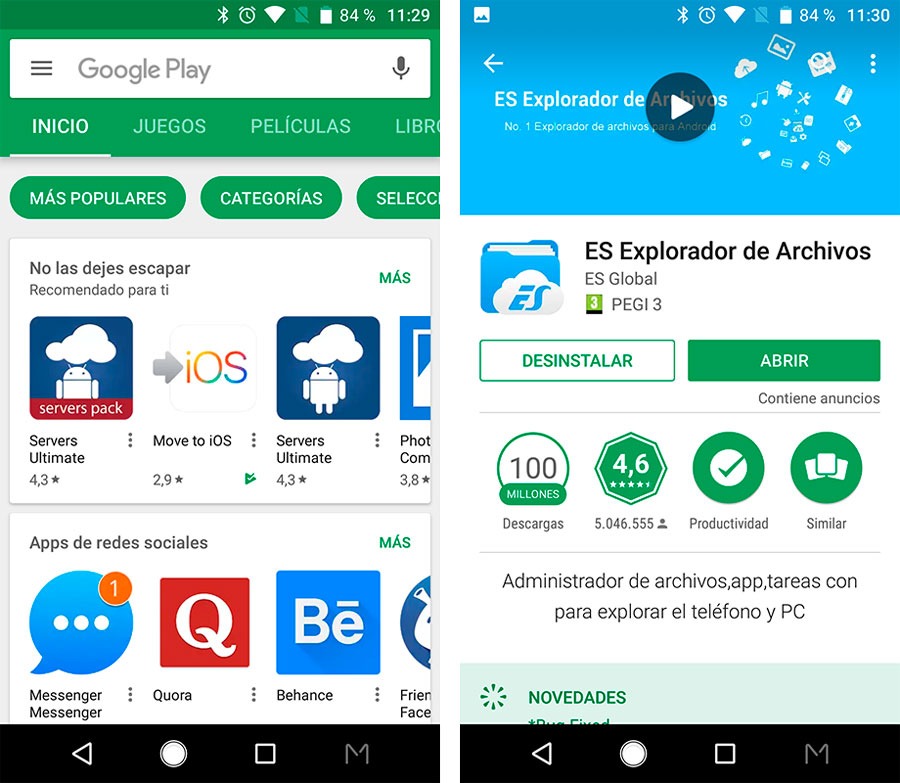
Así que hemos echado mano de la Play Store y descargado uno de los exploradores de archivos más conocido. Se llama ES Explorer y nos ofrece muchas opciones que los de las operadoras no suelen incluir.
Una vez descargada, abrimos la aplicación. En la parte superior veremos que pone Home y, justo debajo, «Internal Storage». Esto representa el almacenamiento interno del dispositivo. Si pulsamos sobre él, nos mostrará las carpetas de nuestro móvil Android.
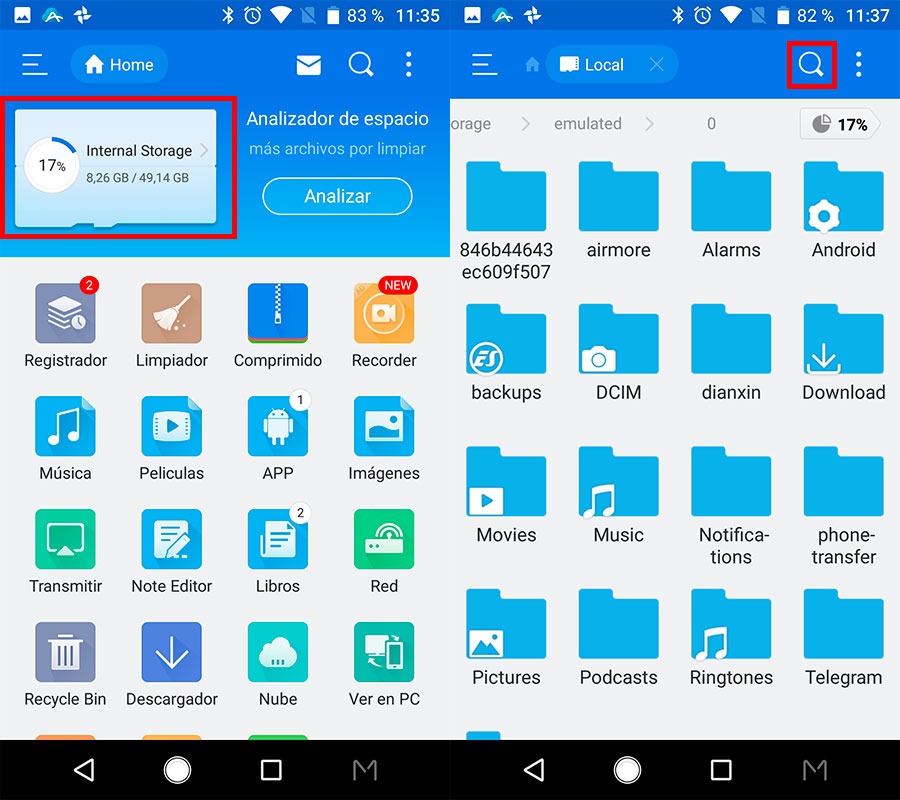
Debemos buscar el archivo entre estas carpetas. Si conocemos el nombre del archivo, también podemos utilizar la lupa que tenemos en la parte superior.
Una vez localizado, mantenemos pulsado sobre el archivo del que queremos crear el acceso directo. Se marcará con un check verde y en la parte inferior veremos una serie de opciones.

Pulsamos en los tres puntos verticales del extremo derecho, donde pone «Más». En la tercera posición de las opciones que nos aparecen, tenemos «Agregar al Escritorio». Al pulsar sobre ella, directamente nos creará el acceso directo en la pantalla principal de nuestro dispositivo.
Y ya tenemos el acceso directo al documento colocado en la pantalla principal de nuestro móvil Android. Este proceso lo podemos hacer con cualquier tipo de archivo.






